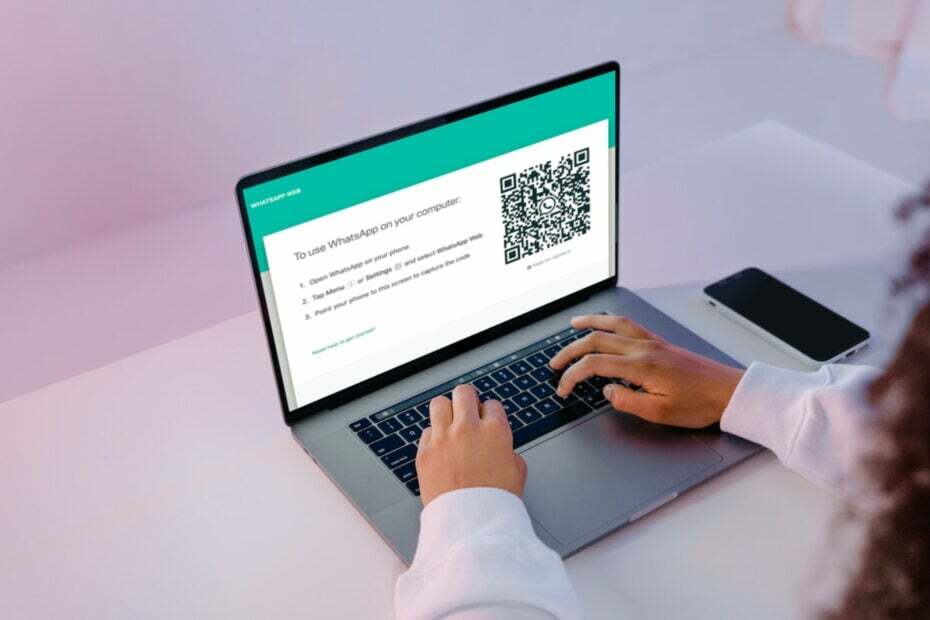सीधे अपने डेस्कटॉप पर WhatsApp का उपयोग करने की सुविधा का आनंद लें
- विंडोज 11 कंप्यूटर पर व्हाट्सएप डाउनलोड और इंस्टॉल करने के लिए, पहले जांचें कि आपका पीसी सिस्टम आवश्यकताओं को पूरा करता है।
- जाँच करना आपके पीसी में पर्याप्त स्टोरेज स्पेस है, तो इसे डाउनलोड करने के लिए माइक्रोसॉफ्ट स्टोर पर जाएं।

एक्सडाउनलोड फ़ाइल पर क्लिक करके स्थापित करें
- रिस्टोरो पीसी रिपेयर टूल डाउनलोड करें जो पेटेंटेड टेक्नोलॉजीज के साथ आता है (पेटेंट उपलब्ध है यहाँ).
- क्लिक स्कैन शुरू करें विंडोज की उन समस्याओं को खोजने के लिए जो पीसी की समस्याओं का कारण बन सकती हैं।
- क्लिक सभी की मरम्मत आपके कंप्यूटर की सुरक्षा और प्रदर्शन को प्रभावित करने वाली समस्याओं को ठीक करने के लिए।
- रेस्टोरो द्वारा डाउनलोड किया गया है 0 इस महीने के पाठक।
WhatsApp Android और iOS पर व्यापक रूप से उपयोग किए जाने वाले सबसे लोकप्रिय मैसेजिंग एप्लिकेशन में से एक है। आप विंडोज 11 पर ऐप प्राप्त कर सकते हैं और संदेश भेज सकते हैं, आवाज और वीडियो कॉल करें, फ़ाइलें साझा करें, और अपने मित्रों, परिवार और सहकर्मियों से जुड़े रहें।
इस गाइड में, हम विंडोज 11 पर व्हाट्सएप को डाउनलोड और इंस्टॉल करने के लिए चरण-दर-चरण निर्देशों पर चर्चा करेंगे।
मैं विंडोज 11 पर व्हाट्सएप कैसे डाउनलोड और इंस्टॉल कर सकता हूं?
प्रोग्राम को स्थापित करने के लिए किसी भी कदम के साथ आगे बढ़ने से पहले, निम्नलिखित प्रारंभिक जांचों से गुजरें:
- एक सक्रिय Microsoft खाता होना चाहिए। यदि आपके पास खाता नहीं है, तो एक बनाएं।
- एक स्थिर इंटरनेट कनेक्शन।
- व्हाट्सएप के साथ एक स्मार्टफोन स्थापित और सक्रिय।
- कैमरा एक्सेस प्रदान करने की आवश्यकता है।
एक बार जब ये पूर्वापेक्षाएँ पूरी हो जाती हैं, तो हम व्हाट्सएप को डाउनलोड और इंस्टॉल करने के लिए आगे बढ़ते हैं।
1. डाउनलोड और इंस्टॉल करने के लिए माइक्रोसॉफ्ट स्टोर का उपयोग करें
- दबाओ खिड़कियाँ कुंजी प्रकार माइक्रोसॉफ्ट स्टोर और क्लिक करें खुला.

- विंडो के शीर्ष पर मौजूद सर्च बार में टाइप करें WhatsApp और उपयुक्त परिणाम का चयन करें।

- क्लिक स्थापित करना डाउनलोड और इंस्टॉल प्रक्रिया शुरू करने के लिए।

आम तौर पर, प्रक्रिया में 3-4 मिनट लगते हैं। हालाँकि, आपके इंटरनेट कनेक्शन की गति के आधार पर, इसमें अधिक समय लग सकता है।
- Scrobj.dll क्या है और अगर यह गुम है तो इसे कैसे ठीक करें
- Bcryptprimitives.dll: यह क्या है और इसकी त्रुटियों को कैसे ठीक करें
- अपनी फ़ाइलों का सहजता से बैकअप लेना चाहते हैं? बिल्ड 23466 यहां है
2. उपयोग करने के लिए व्हाट्सएप सेटअप करें
2.1 आपके विंडोज पीसी पर
- डाउनलोड हो जाने के बाद, क्लिक करें खुला.

- लॉन्च होगा वॉट्सऐप ऐप; क्लिक शुरू हो जाओ सेटअप आरंभ करने के लिए।

- आपको क्यूआर कोड वाली एक स्क्रीन दिखाई देगी।

2.2 आपके मोबाइल डिवाइस पर
- अब अपने Android या iOS डिवाइस पर WhatsApp खोलें और टैप करें समायोजन.


- अपने नाम के आगे क्यूआर कोड पर टैप करें।
- अपने फोन को अपने विंडोज डिवाइस पर दिखाए गए क्यूआर कोड पर इंगित करें।
- स्कैन करने के बाद क्लिक करें जारी रखना आपके मोबाइल डिवाइस पर।

- क्लिक एक डिवाइस लिंक करें और फिर से स्कैन करने के लिए अपने फ़ोन को Windows डिवाइस की ओर इंगित करें।

आपका व्हाट्सएप आपके विंडोज कंप्यूटर पर मौजूद संदेशों को डाउनलोड करेगा। एक बार हो जाने के बाद, आप अपने डेस्कटॉप से अपने संपर्कों के साथ सहज संचार का आनंद ले सकते हैं।
यदि आप हैं व्हाट्सएप का उपयोग करते समय समस्याओं का सामना करना पड़ रहा है विंडोज पर, हमारा सुझाव है कि समाधान को ठीक करने के लिए आप इस गाइड को पढ़ें।
यदि आपके कोई प्रश्न या सुझाव हैं, तो नीचे टिप्पणी अनुभाग में उनका उल्लेख करने में संकोच न करें।
अभी भी समस्याएं आ रही हैं?
प्रायोजित
यदि उपरोक्त सुझावों ने आपकी समस्या का समाधान नहीं किया है, तो आपका कंप्यूटर अधिक गंभीर विंडोज़ समस्याओं का अनुभव कर सकता है। हम सुझाव देते हैं कि ऑल-इन-वन समाधान चुनें फोर्टेक्ट समस्याओं को कुशलता से ठीक करने के लिए। स्थापना के बाद, बस क्लिक करें देखें और ठीक करें बटन और फिर दबाएं मरम्मत शुरू करें।